iPhoneでプッシュ通知が機能しない問題を修正する方法
- WBOYWBOYWBOYWBOYWBOYWBOYWBOYWBOYWBOYWBOYWBOYWBOYWB転載
- 2023-04-23 22:37:064844ブラウズ
多くの iPhone ユーザーは、iPhone で通知を受信できないことに気づきました。これは、どのモバイル デバイスにとっても非常に深刻な問題です。ユーザーが iPhone で緊急メッセージ、チーム会議、カレンダー通知などを見逃すと、生産性に大きな影響を与えます。
この問題は非生産的な影響をもたらすため、できるだけ早く対処する必要があります。どの iPhone でもプッシュ通知が機能しない問題は、次の理由によって発生する可能性があります。
- iPhone のインターネット接続が不十分です。
- iPhone では通知が完全に無効になっています。
- 「フォーカスを邪魔しない」モードが有効になっています。
- iPhone の設定の一部が変更されている可能性があります。
- 特定のアプリまたは iPhone が古い。
- 特定のアプリの通知がオフになっています。
- iPhone の一部のアプリでは、バックグラウンドでのアプリの更新が無効になっています。
あなたも同様の問題に直面している場合は、心配しないで、この記事に記載されている素晴らしい修正に従ってください。問題の解決に確実に役立ちます。
解決策 1 – インターネット接続を確認する
iPhone でこのような問題が発生する場合、iPhone のインターネット接続が不十分である可能性があります。なぜなら、最近の通知を期待するアプリのほとんどは、バックエンド プロセスを実行するためにインターネット接続を必要とするからです。
まず、iPhone の Safari または chrome でコンテンツを閲覧したり、iPhone の YouTube アプリでビデオにアクセスしたりして、iPhone のインターネット接続が安定していて強いかどうかを確認してください。
インターネット接続が弱いと思われる場合は、次の手順でモバイル データを有効にしてみてください。
ステップ 1: iPhone のロックを解除したら、まず 「設定 」ページに移動します。
ステップ 2: モバイル データ オプションをクリックします。
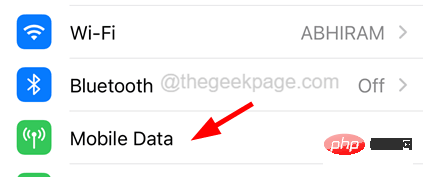
ステップ 3: 次に、以下のスクリーンショットに示すように、トグル スイッチをクリックして モバイル データ オプションを有効にします。
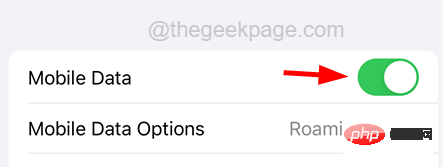
#ステップ 4: これにより、iPhone でモバイル データ経由でインターネットに接続できるようになります。
解決策 2 – iPhone の通知設定を変更する
iPhone の通知設定が通常オフになっている場合、通話やメッセージなどに関する通知を受け取ることはありません。これは、ユーザーが知らないうちに設定を変更する可能性があるために発生します。
これを修正する方法については、以下の手順に従ってください。
ステップ 1: iPhone で 「設定 」ページを開きます。
ステップ 2: 以下のスクリーンショットに示すように、[設定] メニューから [通知] オプションを選択します。

ステップ 3: [プレビューを表示] オプションをクリックします。
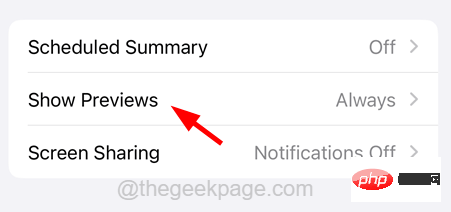
ステップ 4: リストに表示されるオプションから 常に を選択します。
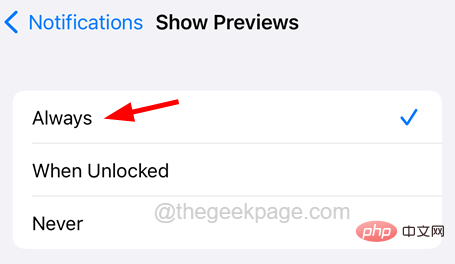
ステップ 5: 「通知」ページに戻ります。
ステップ 6: [計画の概要] オプションをクリックします。
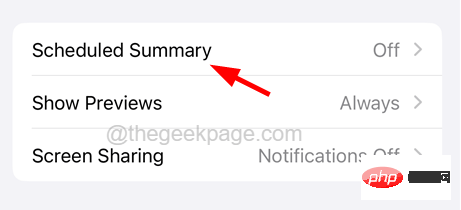
ステップ 7: トグル ## をクリックして、 [計画の概要 ] オプションを必ず無効にしてください。 #スイッチ。
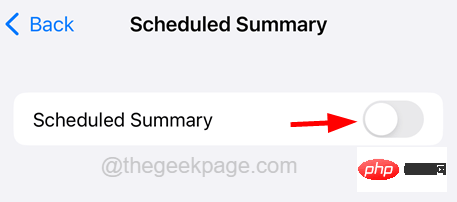
コントロール センター 画面を開きます。
ステップ 2: コントロール センター画面が表示されたら、以下に示すように、フォーカス オプションをクリックして開きます。
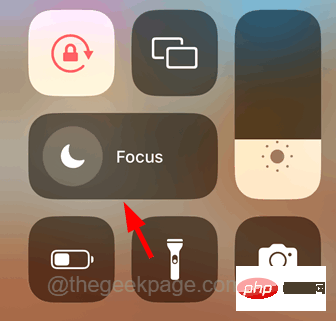
「おやすみモード」 フォーカス モードが有効になっている場合は、クリック をクリックしてください無効にする## #それは、以下のスクリーンショットに示されているように。
ステップ 4: フォーカス モードがオフになっていることを確認すると、今後は iPhone で通知を受信できるようになります。
解決策 4 – アプリの通知設定を変更する
特定のアプリでのみこの問題が発生する場合は、以下で説明する手順を使用してアプリの通知設定を確認する必要があります。
ステップ 1: まず、iPhone で 「設定 」ページを開きます。
ステップ 2: 通知 [1 回クリック] オプションを選択します。

ステップ 3: ページを下にスクロールして、この通知の問題を引き起こしているアプリを確認します。
ステップ 4:アプリをクリックします。
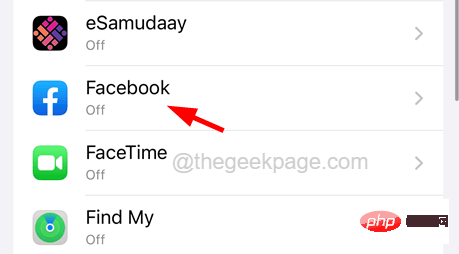
Allow notifications オプションを有効にします。
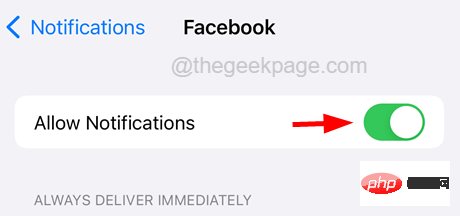
サウンド、バッジ、 および プレビューを表示 などの他の設定を有効にします。 。
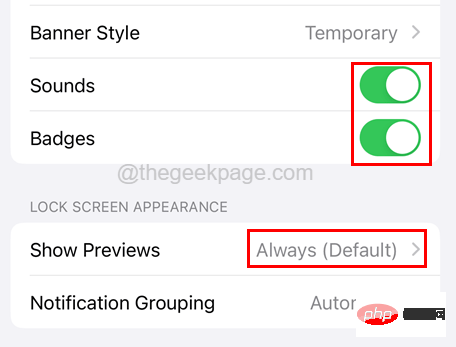
設定 ] アイコンをクリックして、設定ページを開きます。
ステップ 2: [一般] に移動する必要があります。設定ページの一般オプションをクリックします。
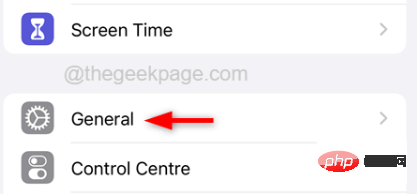
バックグラウンド アプリの更新オプションを 1 回クリックします。
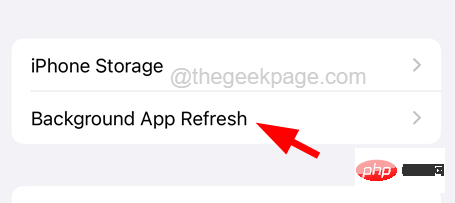
WhatsApp が有効になっていることを確認します。
Note - WhatsApp を例として取り上げていますが、目的のアプリのバックグラウンド アプリ更新を有効にする必要があります。
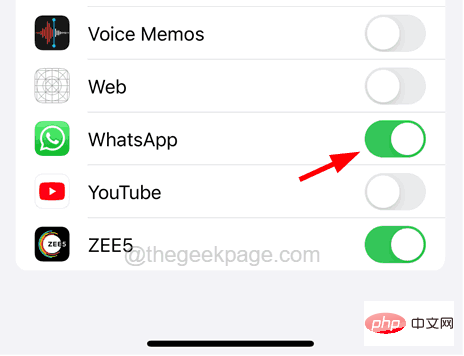 #ステップ 5: 次に、特定のアプリからの通知の受信を開始します。
#ステップ 5: 次に、特定のアプリからの通知の受信を開始します。
その他の修正方法
Apple Phone を再起動します
iPhone テクノロジーの一部の不具合により、これらの問題がどの iPhone でも発生することがあります。これは可能性があります。この問題は、次の手順で iPhone を再起動することで解決します。
ステップ 1: iPhone の設定の
ページを開きます。.ステップ 2: 次に、
その他の関連するオプションを以下に示すように 1 回クリックします。
 ステップ 3: 次に、一番下までスクロールし、
ステップ 3: 次に、一番下までスクロールし、
" オプション。
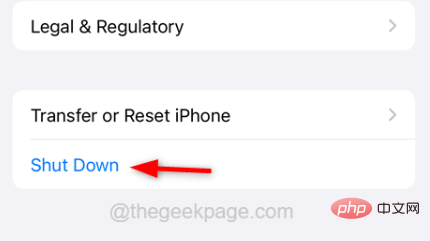 ステップ 4: 画面上の指示に従って、iPhone を完全にシャットダウンします。
ステップ 4: 画面上の指示に従って、iPhone を完全にシャットダウンします。
ステップ 5: しばらくしてから、 iPhone の
音量アップボタンと 電源 ボタンを約 10 秒以上、または画面に Apple アイコン##が表示されるまで押し続けます #. ステップ 6: これにより iPhone が起動し、問題が継続するかどうかを確認します。
Apple Phone を更新する多くの iPhone ユーザーは、最新バージョンに移動して iPhone を iOS に更新したと主張しています。この問題を解決するには、バージョンを更新してください。それでは、こちらも試して、以下で説明する手順を使用して iPhone を更新しましょう。ステップ 1: iPhone で「設定
」ページを開きます。ステップ 2: 次に、下にスクロールして、以下に示す その他の関連する
オプションをクリックします。
ステップ 3: ##ソフトウェア アップデートをクリックして # を選択します。  オプション。
オプション。
## ステップ 4: iPhone がオンライン アップデートがあるかどうかを確認してロードするまでに時間がかかります。 注 - iPhoneを更新するには、インターネット接続が良好であることを確認してください。 ステップ 5: iPhone のアップデートをロードした後、「ダウンロードしてインストール」ボタンをクリックして iPhone のアップデートを開始します。 この問題が特定のアプリでのみ発生する場合は、アプリ自体に問題がある可能性があります。おそらくアプリが更新されておらず、改善やバグ修正が行われていない可能性があります。したがって、次の手順を使用して、この問題の原因となっているアプリケーションを更新してみてください。 ステップ 1: ホーム画面で App Store アイコンを見つけて長押しします。 ステップ 2: 次に、以下のスクリーンショットに示すように、コンテキスト メニューの Update オプションをクリックします。 ステップ 3: iPhone で App Store アプリのアップデート ページが開きます。 ステップ 4: [アップデート] ページを下にスクロールし、iPhone にインストールされているアプリに利用可能なアップデートしかない場合は、[すべてアップデート] オプションがあるかどうかを確認します。 ステップ 5: [すべて更新] オプションをクリックして、iPhone 上のすべてのアプリを 更新 します。 ステップ 6: アプリを更新した後、問題がまだ存在するかどうかを確認します。 iPhone を更新するときに単に設定をいじってみるユーザーもいますが、これにより上記の記事で説明した問題が発生する可能性があります。したがって、次の手順で説明するように、iPhone のすべての設定をリセットすると、この問題を解決できます。 ステップ 1: iPhone の 「設定 」ページに移動します。 ステップ 2: 以下のスクリーンショットに示すように、ワンクリックで 会社情報 オプションを選択します。 ステップ 3: [全般] ページの下部で、[転送] または [iPhone をリセット] をクリックします。 Reset オプションをクリックします。 すべての設定をリセット を選択します。図に示すように、リスト内のオプションをクリックします。 パスワードを入力します。 ステップ 7: ポップアップ ウィンドウで をクリックして続行します。 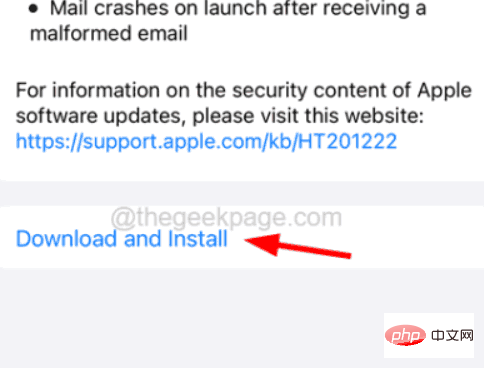
アプリの更新
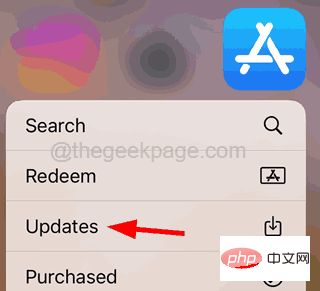
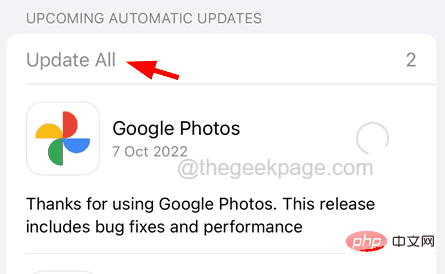
すべての設定をリセット

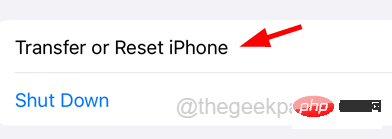
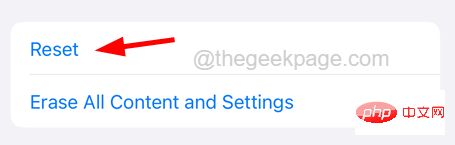
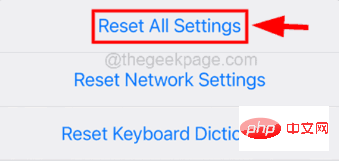
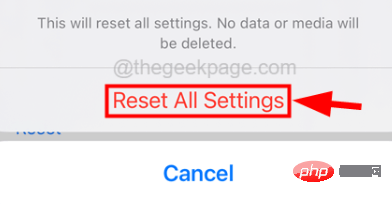 #ステップ 8: 個人データを失うことなく、すべての iPhone 設定のリセットが開始されます。
#ステップ 8: 個人データを失うことなく、すべての iPhone 設定のリセットが開始されます。
以上がiPhoneでプッシュ通知が機能しない問題を修正する方法の詳細内容です。詳細については、PHP 中国語 Web サイトの他の関連記事を参照してください。

